标签:framework 命令 var 程序 ons web应用 str source sql
1. 预操作
a. 发布网站至文件夹
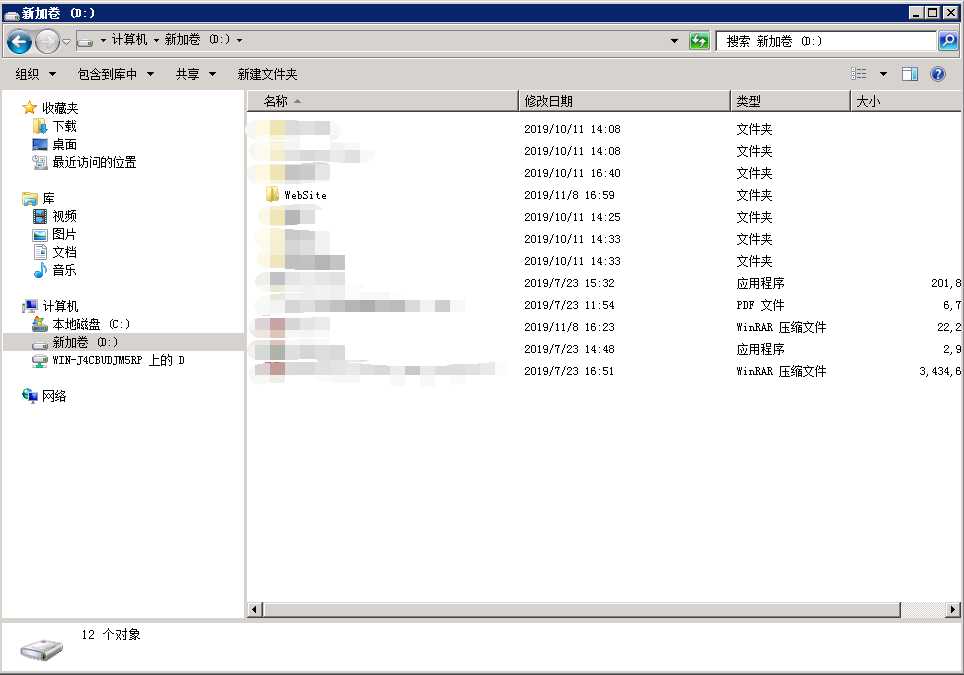
b. 服务器安装.net framework 4.5
进入asp.net所在目录,一般是"C:\Windows\Microsoft.Net\Framework",运行
"aspnet_regiis -i"命令。
c. 添加网站,将应用程序池.net 版本设为4.0

d. 启动服务器管理器中iis相关服务。
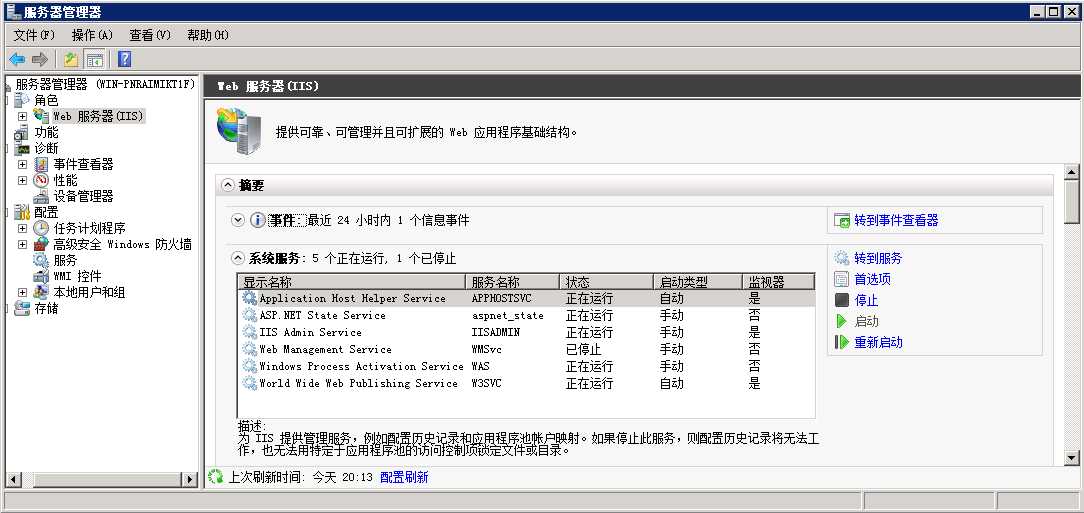
2. 碰到问题
执行完预操作中的步骤,一般情况下站点可以正常启动,但是会出现数据连接不上问题。
无法找到.net framework data provider.
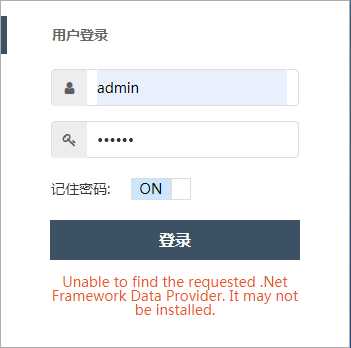
3.解决方案
本项目直接安装mysql net connector, 安装后会
a. 将dll复制至"C:\Program Files (x86)\MySQL\Connector NET 8.0\Assemblies\v4.5.2"
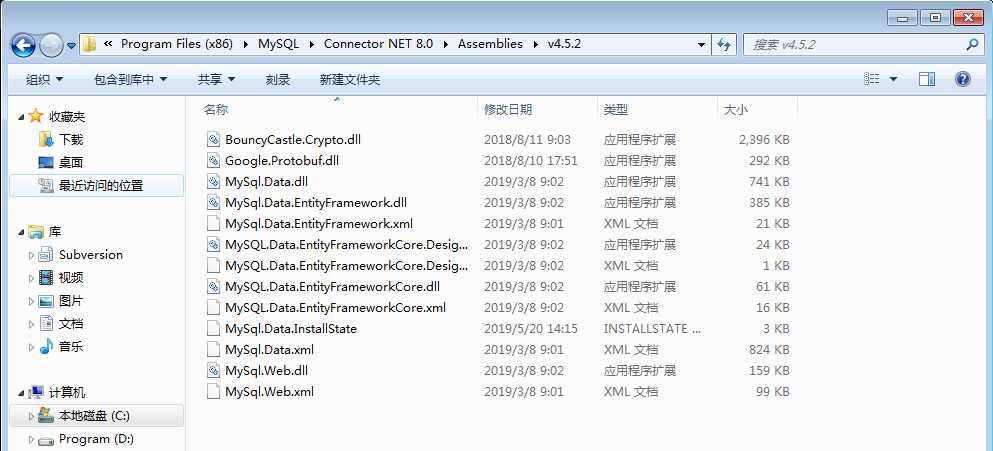
b. 将dll信息注册至配置文件"C:\Windows\Microsoft.NET\Framework\v4.0.30319\Config"
(本机经测试)下的"machine.config"文件。
Web应用程序启动以后会搜索项目"web.config"文件以及"machine.config"文件以获取必要的连接信息。
而应用程序发布以后只将项目"web.config"文件进行打包,未包含系统"machine.config"文件配置信息。
在发布程序"web.config"文件<configuration>节点添加如下内容:
<configuration> <appSettings configSource="Config\System.config" /> <connectionStrings configSource="Config\Database.config" /> <system.data> <DbProviderFactories> <remove invariant="MySql.Data.MySqlClient" /> <add name="MySQL Data Provider" invariant="MySql.Data.MySqlClient" description=".Net Framework Data Provider for MySQL"
type="MySql.Data.MySqlClient.MySqlClientFactory, MySql.Data, Version=8.0.16.0, Culture=neutral, PublicKeyToken=c5687fc88969c44d" /> </DbProviderFactories> </system.data> ... </configuration>
并将对应版本"MySql.Data.dll"拷贝至发布应用程序"bin"目录下即可成功连接MySQL数据库。
2019-11-09 iis7发布asp.net mvc网站
标签:framework 命令 var 程序 ons web应用 str source sql
原文地址:https://www.cnblogs.com/hexx/p/11828264.html